De editor is in 4 delen in te delen.
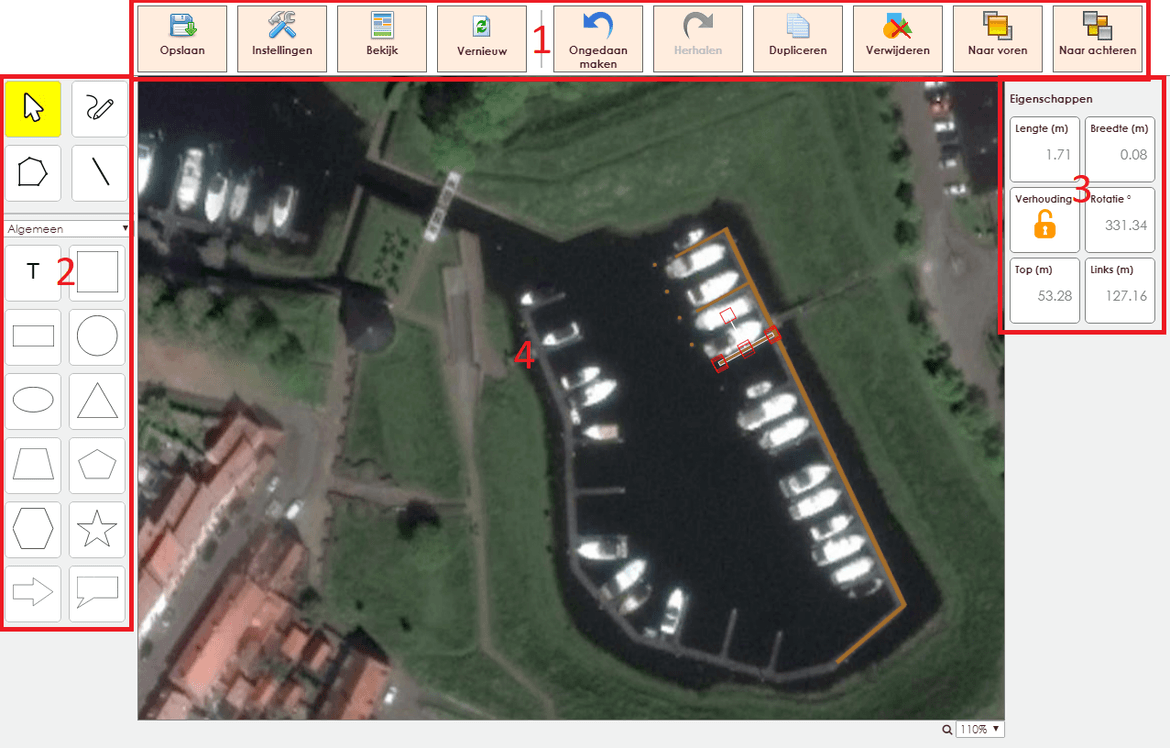
1: Hier vindt u verschillende acties die u kunt uitvoeren zoals opslaan, de instellingen bekijken, de plattegrond bekijken maar ook de mogelijkheden om teken acties ongedaan te maken, te herhalen, dupliceren, verwijderen, naar voren of naar achteren te plaatsen.
2: Hier vindt u de teken opties zoals vrij tekenen, een vlak tekenen of een lijn tekenen. Maar ook de verschillende beschikbare vormen waarmee u de haven snel en makkelijk kunt tekenen.
3: Hier vindt u de eigenschappen van de vorm waar u op dat moment mee aan het werken bent. OF u ziet hier een overzicht met de sneltoetsen.
4: Dit is het werkblad waar u de plattegrond tekent.
Boven in beeld ziet u de verschillende acties die u kunt uitvoeren.
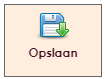 |
Sla de plattegrond op |
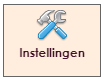 |
Toont de eigenschappen van de plattegrond. U kunt hier ook de eigenschappen aanpassen. |
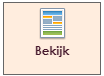 |
Bekijk de door u gemaakte plattegrond. |
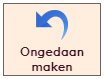 |
Maak de laatste wijziging ongedaan. |
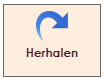 |
Voer de laatst ongedaan gemaakte bewerking opnieuw uit. |
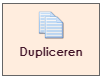 |
Dupliceer de geselecteerde vorm(en). U kunt meerdere vormen tegelijk selecteren door de knop ingedrukt te houden terwijl u meerdere vormen selecteert. |
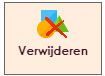 |
Verwijder de geselecteerde vorm(en). U kunt meerdere vormen tegelijk selecteren door de knop ingedrukt te houden terwijl u meerdere vormen selecteert. |
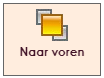 |
Plaats de geselecteerde vorm naar voren ten opzichte van de andere vormen op de plattegrond. Hiermee kunt u vormen (deels) over elkaar heen leggen. |
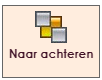 |
Plaats de geselecteerde vorm naar achteren ten opzichte van de andere vormen op de plattegrond. Hiermee kunt u vormen (deels) over elkaar heen leggen. |
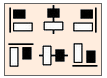 |
Geselecteerde vormen uitlijnen. Als u meerdere vormen heeft geselecteerd dan kunt met hulp van deze 6 opties de vormen ten opzichte van elkaar uitlijnen. |
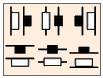 |
Geselecteerde vormen uitlijnen. Als u meerdere vormen heeft geselecteerd dan kunt met hulp van deze 6 opties de vormen ten opzichte van elkaar uitlijnen. |
 |
Met deze pijl kunt u de plattegrond heen en weer schuiven in het editor venster. Klik met de pijl op de plattegrond om deze te verschuiven. |
 |
Vrij tekenen. Met deze optie kunt u zelf vrije vormen tekenen. De lijn kleur en de opvulling kleur kunt u zelf aanpassen bij de eigenschappen. |
 |
Polygoon tekenen. Met deze vorm kunt u een polygoon tekenen. De polygoon vorm wordt opgevuld met de laatst gebruikte opvul kleur. De lijn kleur en de opvulling kleur kunt u zelf aanpassen bij de eigenschappen. |
 |
Rechte lijn. Met deze optie kunt u zelf eenvoudig rechte lijnen tekenen. De kleur en dikte van de lijn kunt u zelf aanpassen bij de eigenschappen. |
In het uitklapmenu aan de linker zijde kunt u een vormen groep selecteren waarin verschillende standaard vormen zijn gedefinieerd.
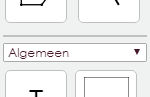
In het uitklapmenu heeft u de keuze uit de volgende opties:
Algemeen
 |
Tekst toevoegen aan plattegrond |
 |
Teken een vierkant. De lijn kleur en de opvulling kleur kunt u zelf aanpassen bij de eigenschappen. |
 |
Teken een rechthoek. De lijn kleur en de opvulling kleur kunt u zelf aanpassen bij de eigenschappen. |
 |
Teken een circel. De lijn kleur en de opvulling kleur kunt u zelf aanpassen bij de eigenschappen. |
 |
Teken een elipse. De lijn kleur en de opvulling kleur kunt u zelf aanpassen bij de eigenschappen. |
 |
Teken een driehoek. De lijn kleur en de opvulling kleur kunt u zelf aanpassen bij de eigenschappen. |
 |
Teken een trapezium. De lijn kleur en de opvulling kleur kunt u zelf aanpassen bij de eigenschappen. |
 |
Teken een vijfhoek.De lijn kleur en de opvulling kleur kunt u zelf aanpassen bij de eigenschappen. |
 |
Teken een zeshoek. De lijn kleur en de opvulling kleur kunt u zelf aanpassen bij de eigenschappen. |
 |
Teken een ster. De lijn kleur en de opvulling kleur kunt u zelf aanpassen bij de eigenschappen. |
 |
Teken een pijl. De lijn kleur en de opvulling kleur kunt u zelf aanpassen bij de eigenschappen. |
 |
Teken een tekstballon. De lijn kleur en de opvulling kleur kunt u zelf aanpassen bij de eigenschappen. |
 |
Lineaal. Met de lineaal kunt u snel en eenvoudig de schaal (aantal pixels per meter) bepalen. Een uitleg hierover vind u op de pagina De juiste schaal bepalen. |
Steiger (enkele box)
 |
Rechte steiger |
 |
Steiger met aan beide zijden dwarssteigers |
 |
Steiger met dwarssteigers links |
 |
Steiger met dwarssteigers rechts |
 |
Meerpaal |
 |
Steiger met meerpalen aan beide zijden |
 |
Steiger met meerpalen links |
 |
Steiger met meerpalen rechts |
 |
Puntsteiger (beide zijden) |
 |
Puntsteiger links |
 |
Puntsteiger rechts |
 |
Punt links |
 |
Punt rechts |
Steiger (dubbele box)
 |
Rechte steiger |
 |
Steiger met aan beide zijden dwarssteigers |
 |
Steiger met dwarssteigers links |
 |
Steiger met dwarssteigers rechts |
 |
Meerpaal |
 |
Steiger met meerpalen aan beide zijden |
 |
Steiger met meerpalen links |
 |
Steiger met meerpalen rechts |
Boxen
 |
Box met boxnummer en Vrij/bezet indicator rechts. Het boxnummer wordt overgenomen uit de planning van de Verhuurobjecten. |
 |
Box met boxnummer Vrij/bezet indicator links. Het boxnummer wordt overgenomen uit de planning van de Verhuurobjecten. |
 |
Box met Vrij/bezet indicator rechts. |
 |
Box met Vrij/bezet indicator links. |
 |
Box met boot, boeg rechts. Het boxnummer wordt overgenomen uit de planning van de Verhuurobjecten. In de weergave op de plattegrond wordt op basis van de optie recreatief/sportief een zeilboot of motorboot tekentje getoond. |
 |
Box met boot, boeg links. Het boxnummer wordt overgenomen uit de planning van de Verhuurobjecten. In de weergave op de plattegrond wordt op basis van de optie recreatief/sportief een zeilboot of motorboot tekentje getoond. |
 |
Box met boot, boeg rechts. Met kader om boot. Het boxnummer wordt overgenomen uit de planning van de Verhuurobjecten. In de weergave op de plattegrond wordt op basis van de optie recreatief/sportief een zeilboot of motorboot tekentje getoond. |
 |
Box met boot, boeg links. Met kader om boot. Het boxnummer wordt overgenomen uit de planning van de Verhuurobjecten. In de weergave op de plattegrond wordt op basis van de optie recreatief/sportief een zeilboot of motorboot tekentje getoond. |
 |
Box met boot en boxnummer, boeg rechts. Het boxnummer wordt overgenomen uit de planning van de Verhuurobjecten. In de weergave op de plattegrond wordt op basis van de optie recreatief/sportief een zeilboot of motorboot tekentje getoond. |
 |
Box met boot en boxnummer, boeg Links. Het boxnummer wordt overgenomen uit de planning van de Verhuurobjecten. In de weergave op de plattegrond wordt op basis van de optie recreatief/sportief een zeilboot of motorboot tekentje getoond. |
 |
Box met boot, kader en boxnummer, boeg rechts. Het boxnummer wordt overgenomen uit de planning van de Verhuurobjecten. In de weergave op de plattegrond wordt op basis van de optie recreatief/sportief een zeilboot of motorboot tekentje getoond. |
 |
Box met boot, kader en boxnummer, boeg links. Het boxnummer wordt overgenomen uit de planning van de Verhuurobjecten. In de weergave op de plattegrond wordt op basis van de optie recreatief/sportief een zeilboot of motorboot tekentje getoond. |
 |
Box met kader. Kader is tevens Vrij/bezet indicator |
 |
Vrij/bezet indicator |
 |
Combinatie box. Maak een plaats op twee boxen. |
Decoratie
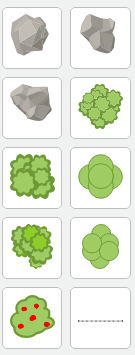 |
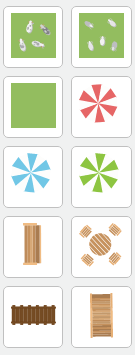 |
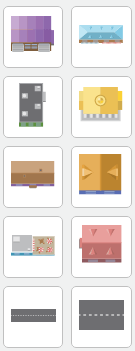 |
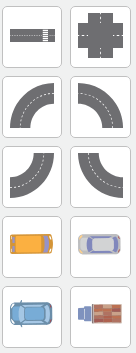 |
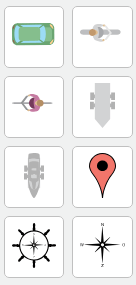 |
Symbolen
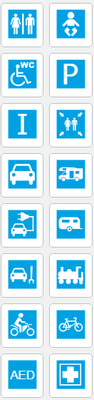 |
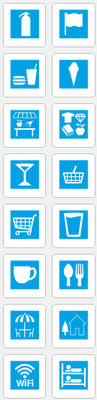 |
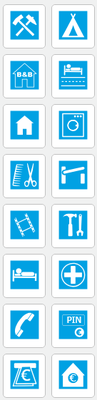 |
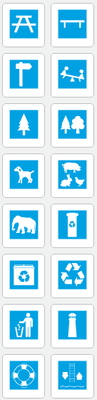 |
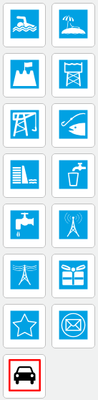 |
Als u een vorm heeft toegevoegd aan uw plattegrond en u selecteert deze vorm dan ziet u rechts in beeld de eigenschappen van die vorm. Door op de een specifieke eigenschap te klikken kunt u de eigenschap aanpassen. Niet alle eigenschappen zijn beschikbaar bij iedere vorm.
 |
Lengte van de vorm |
 |
Breedte van de vorm |
 |
Zet de verhouding van de vorm vast of laat de verhouding los. Met de verhouding los kunt u de lengte en breedte van de vorm onafhankelijk van elkaar aanpassen. |
 |
Rotatie van de vorm in graden. |
 |
Lokatie van de vorm ten opzichte van de bovenkant van de plattegrond. |
 |
Lokatie van de vorm ten opzichte van de linkerkant van de plattegrond. |
 |
Opvul kleur van de vorm. Opvulling kan ook transparant zijn. |
 |
Kleur van de rand van de vorm. Kleur kan ook transparant zijn. |
 |
Mate van transparantie van de vorm. 100 is niet transparant. 0 is volledig transparant. |
 |
Dikte van de rand van de vorm in pixels. |
 |
Voeg een schaduw toe aan de vorm. |
 |
Voeg een rand toe aan de vorm. |
U kunt in de editor ook werken met zogenaamde sneltoetsen om zo nog sneller en makkelijker uw plattegrond te maken.
| Sneltoetsen | |
| CTRL + S | Opslaan |
| CTRL + Z | Ongedaan maken |
| CTRL + Y | Herhalen |
| CTRL + plus | Inzoomen |
| CTRL + min | Uitzoomen |
| CTRL + pijltjes toetsen | Scroll kaart |
| Selectie maken | |
| ALT + linker muisknop | Gebied selecteren. Selecteer alle vormen in een gebied |
| SHIFT + linker muisknop | Selecteer meerdere vormen. Houd SHIFT ingerdrukt terwijl u de vormen selecteert |
| Actieve selectie | |
| Pijltjes toetsen | Verplaats de geselecteerde vorm(en) |
| ALT + pijltjes toets | Roteer (draai) de geselecteerde vorm(en) |
| INSERT | Dupliceer (kopieer) de geselecteerde vorm(en) |
| DELETE | Verwijder de geselecteerde vorm(en) |
| + toets | Verplaats de geselecteerde vorm(en) naar voren |
| - toets | Verplaats de geselecteerde vorm(en) naar achteren |
e-Captain is een zeer uitgebreid ledenadministratie pakket. Wij bieden verschillende basis trainingen aan waarbij u op toegankelijke wijze leert werken met e-Captain. De trainingen vinden plaats op ons kantoor in 's-Hertogenbosch.
We horen graag wat u vindt! Wij zijn immers pas tevreden als u dat bent. Wilt u ons laten weten hoe u onze support heeft ervaren? Deel uw ervaring via Google.